福利来袭,限时免费在线编辑
转Pdf
下载我编辑的
下载原始文档
 收藏
收藏
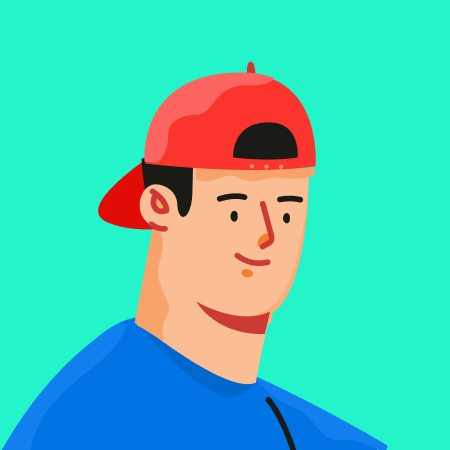
暖床工具
上传于:2024-07-17
教学
课题
模块二 任务5 使用工具软件
课题
类型
理论&实践
课时
安排
1
上课
时间
教学
目标
1. 学会使用杀毒软件应对计算机病毒
2. 掌握压缩软件的使用
3. 掌握数据的备份和恢复
教学
重点
目标之1
教学
难点
目标之1
辅助
资源
《教学课件》,多媒体
复习
引入
工具软件是系统的“家丁”,它们可辅助计算机管理和提高工作效率。
教 学 过 程
备 注
活动 1 应对计算机病毒
安装防病毒软件是防止病毒危害的首选措施,防病毒软件品类很多,我们选择瑞星防病毒软件来保护计算机系统。
1.设置查杀病毒的工作方式
2.查杀病毒
提问:
(1)快速查杀、全盘查杀和自定义查杀3 种查杀病毒方式有什么区别?分别在什么情况下使用?
(2)在查杀方式的自定义设置中,可以设置对哪些危险类型进行检查?
(3)病毒软件为什么要定期升级?观察升级过程记录有哪些内容进行了更新?
(4)现代的防病毒软件只能防病毒吗?
活动 2 节省存储空间
文件通过压缩后会降低对存储容量的需求,更有利于通过网络传输,但是压后的文件必须解压后才能正常使用。WinRAR 是一款在 Windo



















